iPadのバッテリーが急速に消耗する問題を解決【解決済み】
iPadを所有している場合、おそらくあなたがそれをやりたいことはあらゆる種類があります。たぶん、あなたはゲームをプレイしたり、映画やショーを見たり、学業をしているのを楽しんでいます。
ただし、iPadを使用して作業に使用するかどうかにかかわらず、デバイスのバッテリーが以前よりもはるかに速く排出を開始すると、かなり腹を立てる可能性があります。何が原因で、あなたはそれについて何ができますか?少し時間を取って、それらの各質問を調べましょう。
iPadバッテリーが速く排出されている場合は、この問題を解決するための最も可能性の高いソリューションに参加できます。
あなたが待つなら、あなた
iPadバッテリーはそれほど速く排水されない場合があります
最初のこと
あなたは試してみるかもしれません、それが聞こえるかもしれない奇妙なことに、まったく何もありません。いくつかあります
バッテリーの排水が判明しないかもしれないさまざまな状況
永続。代わりに、それはいずれかによって引き起こされている一時的な状態です
次の:
- バックアップからデバイスを復元しました。
- iOSアップデートをインストールしたばかりです。
- デバイスに大量のコンテンツをダウンロードしました。写真、ゲーム、アプリ、メールなどが含まれる場合があります。
これらのもののいずれかがiPadバッテリー消費の一時的なスパイクを引き起こす可能性がある理由は、それらを行うと、Wi-Fiラジオが長い間続いているためです。
iOS検索システムであるSpotlightは、デバイスで見つけているすべての新しいコンテンツをインデックスする必要があります。プロセッサとラジオが眠れないとき、それはあなたのiPadのパワーを排出します。
デバイスに数日を与えると、電力排水がそれ自体で消える可能性があります。そうでない場合は、次の修正に進みます。
iPadをどれだけ積極的に使用していますか?
あなたのiPadが新しい場合、あなたはそれをいくら使用していますか?バッテリーがすぐに排出されているように見えるかもしれませんが、それを手に入れただけなら、いくつかの機能で遊んでいますか?
Apple Pencil、プロモーション、拡張現実(AR)が機能するなど、それらのいくつかは、多くのパワーを消費します。画面が常に維持されている場合は、ストレージが記述されています。セルラーラジオとWi-Fiの滞在が点灯し、消費電力が発生します。
ノベルティが着ている場合
オフで、あなたはこれらの機能をあまり頻繁に使用していませんが、急速なバッテリーの排水
まだ目立っていて、読み続けてください。
iPadをリセットする場合
バッテリーは速く排出されています
次に試すことができるのは、トラブルシューティングのスタンバイです:iPadの再起動です。デバイスの古いバージョンがある場合に従う手順を次に示します。
- 押し続けます 家 と同時にボタン オン/オフ ボタン。
- 押し続けると、数秒後に画面がオフになります。
- Appleロゴが画面に表示されます。その時点で、手放すことができます。
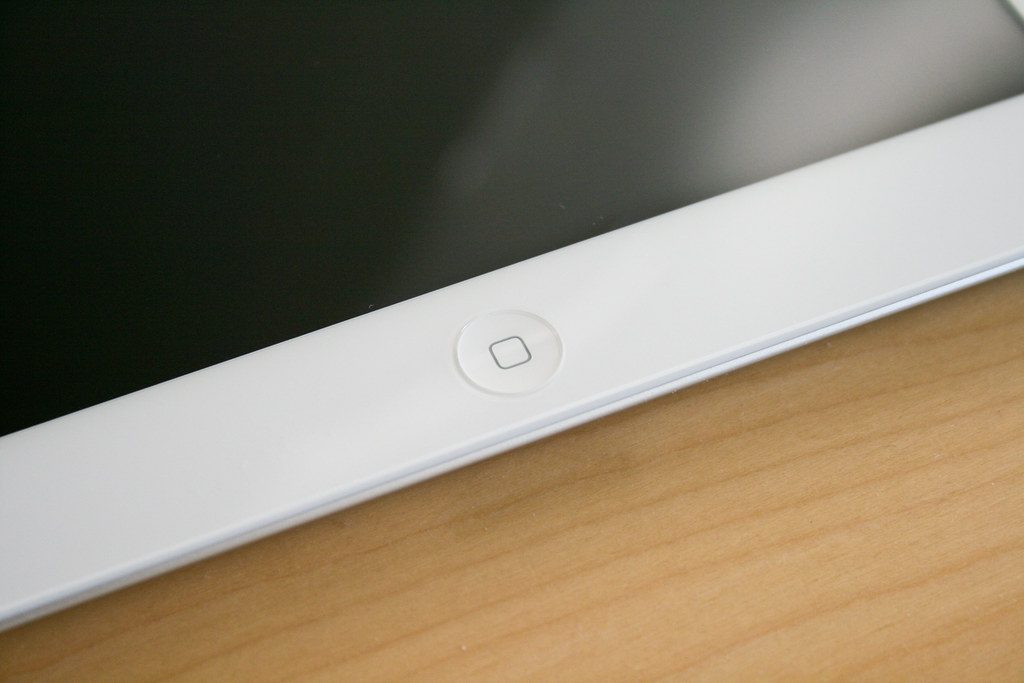
あなたのiPadがaの場合
新しいバージョンで、ホームボタンがありません。 トップ
ボタンとそのいずれかのいずれか 音量 ボタン。それらを保持し続けます
ディスプレイがオフになるまで。あなたはアップルのロゴを見るでしょう、そしてあなたはあなたが
ボタンを放します。
iPadがあると
再起動すると、高速バッテリードレインの問題が続くかどうかを待って確認できます。もしそうなら
次に、次のステップに進みます。
使用法を確認してください
統計
iPadには、バッテリーの使用量と呼ばれる機能、またはバッテリーシェーミングがあります。本質的に、どのサービスとアプリがデバイスで最も重要なパワードレインを引き起こしているかを示しています。
- 起動するには、に移動します 設定 ホーム画面から。
- タップします バッテリー、そして数秒待ちます バッテリーの使用 居住する。
- タップします 詳細な使用法を示します ボタン。これにより、背景と前景の電力使用量の詳細な内訳が提供されます。
- タップしたら 過去7日間、デバイスを最速で排出しているものを正確に確認できます。

iPadにFacebookまたは他のアプリがあるとしましょう。電力使用量によると、電源の5%を前景に占有していますが、バックグラウンドでは42%です。
あなたがそのようなものを見るならば、それはあなたがパワードレインを見つけた死んだ景品です。また、そのアプリで何かがうまくいかなかったことを意味します。
あなたがする必要があるのは、あなたの二重圧迫です 家 ボタン。これにより、高速アプリスイッチャーが画面に表示されます。面倒なアプリにスワイプし、アプリカードに触れてディスプレイからフリックして辞めるように強制します。
同じアプリがパワードレインの問題を引き起こし続けている場合は、再インストールできます。そのアプリがiPadに不可欠であると感じていない場合は、それを完全に取り除くこともできます。
そのアプリが本当に気に入っている場合は、さらにアドバイスを得るために作成者または管理者に連絡することもできます。彼らは修正のためのいくつかの追加のアイデアを持っているかもしれません。
iPadを復元します
新しいように
まだ何も機能していない場合は、デバイスを新しいものとして復元するオプションがあります。理想的ではありませんが、永続的なバッテリードレインに走り続ける場合、より極端なアクションが必要になる場合があります。
まず、iPadをバックアップします。 Wi-Fiに接続していることを確認してください。行きます 設定、 それから あなたの名前。行きます iCloud、次にタップします iCloudバックアップ。タップします 今すぐバックアップします。
iTunesでバックアップを行うこともできます。 Appleが承認したUSBケーブルを使用して、iPadをラップトップまたはデスクトップに接続します。コンピューターでiTunesを起動し、最新バージョンを実行していることを確認します。
iPadが登場するのを見ると デバイス 画面の左上に、クリックします。バックアップを作成するオプションが表示されます。先に進んで、それをクリックしてください。
iPadを工場出荷時の設定に復元するには、コンピューターに接続します。画面にデバイスが表示されたら、クリックして 復元する。クリック 復元する 再び確認してください。
これで、コンピューターはiPadを消去し、最新のiOSソフトウェアをインストールする必要があります。デバイスが工場の設定に戻った後、再起動します。これで、新規としてセットアップするか、作成したバックアップを使用できます。
これを確認してください
バッテリーの排水を止めました。多くの場合、あなたはそれを見つけるでしょう
もっている。
iPadバッテリーがまだ速く排出されている場合は、バッテリーパックを検討してください
まだ問題が発生している場合は、外部バッテリーパックを取得したい場合があります。市場にはいくつかの異なるものがあります。実店舗でそれらを見つけるかもしれませんが、Amazonのようなオンライン販売者はより幅広いセレクションを提示します。
あなたはそれらがあらゆる形とサイズで来ることがわかり、価格帯も劇的に変化します。それらのいくつかは、複数のAppleデバイスを同時に充電することもできます。

iPadと互換性があると言っているいくつかがあります。ただし、1つを取得する前に、オンラインレビューのいくつかを見ると役立ちます。消費者から多くの肯定的なフィードバックがあるものを手に入れてみてください。
Learn more: [解決済み] iPhoneでWhatsAppの連絡先が表示されない場合の対処法
バッテリー寿命
iPadの改善
また、iPhoneのようにiPadの「低電力モード」がないため、バッテリーの排水に役立つデバイスで行うことができるいくつかの調整もあります。
画面の明るさを下げることができます。あなたはオフにすることができます バックグラウンドリフレッシュ アプリの機能。
あなたはオフにすることができます 押す メールと使用 フェッチ その代わり。音楽を聴いている場合は、スピーカーの代わりにヘッドフォンを使用できます。設定できます オートロック 1分まで。
それらのいずれかがすべきです
バッテリードレーション部門で支援します。
iPadの場合
バッテリーはまだ速く排出されています、Appleに連絡してください
他に何もうまくいかない場合、最後の手段として、Appleサポートに手を差し伸べることができます。彼らのウェブサイトを通じてオンラインでチャットするか、デバイスを最も近いApple Storeに持って行くことができます。
あなたが試したすべての修正を彼らに説明してください。それは彼らがあなたのデバイスで起こっていることを絞り込むのに役立つはずです。
iPadに深刻な問題があることがわかった場合は、iPad用の交換用バッテリーを購入する時が来るかもしれません。古いモデルがある場合、iPad Pro 11インチの第4世代や第6世代のiPad Pro 12.9インチなどの新しいモデルの1つが適切である可能性があります。古いiPadをいつでも販売して、新しい購入に資金を提供できます。


